Word中格式刷的快捷键是什么?
在Word中,格式刷是一个非常实用的工具,它能够帮助用户快速复制文本、段落或对象的格式,并将其应用到其他内容上。无论是字体样式、字号、颜色、段落对齐方式还是边框和底纹等,格式刷都能一键搞定,极大地提高了文档编辑的效率。那么,Word中格式刷的快捷键是什么呢?本文将详细介绍格式刷的使用方法和快捷键,帮助大家更好地掌握这一功能。
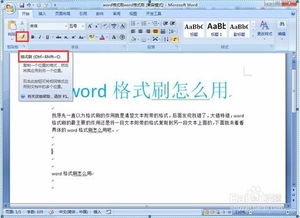
格式刷的快捷键
在Word中,格式刷的快捷键是Ctrl+Shift+C(复制格式)和Ctrl+Shift+V(粘贴格式)。这两个快捷键组合起来,可以让你在不使用鼠标的情况下,快速完成格式的复制和粘贴操作。
格式刷的基本使用方法
1. 使用鼠标选择格式刷
首先,选中你想要复制格式的文本或段落。然后,在Word的工具栏中找到“格式刷”按钮(通常位于“剪贴板”组或“开始”选项卡中,图标为一个刷子)。点击“格式刷”按钮后,鼠标指针会变成一个带有刷子的小图标。此时,你可以将鼠标移动到想要应用格式的文本或段落上,点击即可将格式复制过去。
2. 连续使用格式刷
如果你需要连续应用相同的格式到多个文本或段落上,可以在点击“格式刷”按钮后,双击它(而不是单击)。这样,格式刷就会进入“连续使用”模式,你可以不断地将格式应用到其他内容上,直到你再次点击“格式刷”按钮或按下Esc键来取消这一模式。
快捷键的使用步骤
1. 复制格式(Ctrl+Shift+C)
首先,选中你想要复制格式的文本或段落。然后,按下键盘上的Ctrl+Shift+C组合键。此时,你选中的格式就已经被复制到剪贴板中了,但并不会立即应用到其他内容上。
2. 粘贴格式(Ctrl+Shift+V)
接下来,选中你想要应用格式的文本或段落。然后,按下键盘上的Ctrl+Shift+V组合键。此时,你之前复制的格式就会被应用到选中的内容上。
格式刷的实用技巧
1. 跨文档使用格式刷
格式刷不仅可以在同一个Word文档中复制和粘贴格式,还可以跨文档使用。你只需要在源文档中复制格式(无论是使用鼠标还是快捷键),然后切换到目标文档,选中想要应用格式的文本或段落,再粘贴格式即可。
2. 结合其他快捷键使用
格式刷可以与其他快捷键结合使用,以提高编辑效率。例如,你可以使用Ctrl+A全选文档中的所有内容,然后使用Ctrl+Shift+C复制格式,再使用Ctrl+Home或Ctrl+End快速定位到文档的开头或结尾,最后使用Ctrl+Shift+V粘贴格式。
3. 复制和粘贴样式
除了格式刷之外,Word还提供了样式功能,它允许你创建和保存自定义的文本格式。通过应用样式,你可以快速地将相同的格式应用到多个文本或段落上。不过,样式更适合于需要频繁使用且相对固定的格式设置。对于偶尔需要复制的格式,格式刷仍然是一个更灵活和方便的选择。
4. 使用“查找和替换”功能结合格式刷
如果你需要在一个长文档中查找并替换具有特定格式的文本,可以先使用“查找和替换”功能定位到这些文本,然后手动或使用快捷键复制和粘贴格式。虽然这种方法比直接使用样式要繁琐一些,但在某些情况下可能更加灵活和适用。
5. 注意格式刷的局限性
虽然格式刷非常强大和灵活,但它也有一些局限性。例如,它无法复制和粘贴图片或表格中的格式(如边框、底纹和填充颜色等),这些格式需要单独进行设置。此外,如果源文本和目标文本的字体或段落样式不同,格式刷可能会产生一些意外的效果。因此,在使用格式刷时,建议仔细检查目标文本的应用效果,以确保格式的正确性和一致性。
格式刷在实际工作中的应用场景
1. 撰写报告或论文
在撰写报告或论文时,你可能需要为标题、副标题、正文和结论等部分设置不同的格式。通过使用格式刷,你可以快速地将这些格式应用到相应的文本上,使文档看起来更加整洁和专业。
2. 编辑简历或求职信
在编辑简历或求职信时,格式的一致性非常重要。通过使用格式刷,你可以确保你的姓名、联系方式、教育背景和工作经历等部分都使用相同的字体、字号和段落对齐方式,从而提高简历或求职信的整体效果。
3. 制作宣传材料或海报
在制作宣传材料或海报时,你可能需要为不同的文本和图片设置不同的格式。通过使用格式刷,你可以快速地将这些格式应用到相应的元素上,使宣传材料或海报看起来更加吸引人和有趣。
4. 处理大量数据或表格
- 上一篇: 揭秘:1-100朵玫瑰送花的深层含义
- 下一篇: 清蒸皮皮虾怎么做?
新锐游戏抢先玩
游戏攻略帮助你
更多+-
02/18
-
02/18
-
02/18
-
02/18
-
02/18









